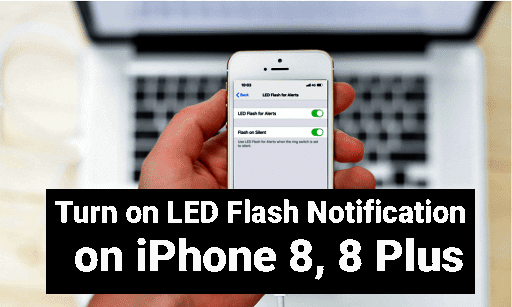 < span class="tie-icon-camera" aria-hidden="true"> Включить уведомление о светодиодной вспышке на iPhone 8 и 8 Plus
< span class="tie-icon-camera" aria-hidden="true"> Включить уведомление о светодиодной вспышке на iPhone 8 и 8 Plus
Из этого руководства вы узнаете, как включить уведомление о светодиодной вспышке на iPhone 8 и 8 Plus. Как и большинству пользователей, нравится использовать светодиодную вспышку, чтобы быстро быть начеку. Есть две модели: iPhone 8 и iPhone Plus. Проще говоря, приведенный ниже метод будет работать для всех iPhone и всех его версий. Будь то iPhone 11 или iPhone 8, вы можете легко включить его, выполнив несколько простых действий. Однако некоторые из самых старых версий iPhone не включают функцию светодиодных уведомлений в настройках iPhone.
Это идеальный вариант, который будет подавать сигнал о входящих сообщениях, звонках, а если ваш iPhone находится в беззвучном режиме, то он подает правильный сигнал. Если вы хотите получать заметные Flash-уведомления на iPhone 8, X и iPhone 11, включите их.
Если вы являетесь пользователем iPhone, я настоятельно рекомендую вам установить или включить функции оповещения, такие как Flash Notification. Потому что это сильно поможет получать уведомления с помощью Flash Light, когда у вас нет телефона или телефона. И даже если ваш iPhone будет в беззвучном режиме, он уведомит вас с помощью Flash Notification. Таким образом, большинство устройств iOS предлагают функцию уведомлений со светодиодной вспышкой.
Похожие публикации
- Загрузить видео с Facebook (социальная сеть Facebook принадлежит компании Meta, признанной экстремистской организацией и запрещенной в РФ) на iPhone Camera Roll 2020
- Как получить живые обои iPhone 11 на любом iPhone
Содержание
- Как Включите уведомление со светодиодной вспышкой на iPhone 8 и 8 Plus
- Заключительные слова
Как включить уведомление со светодиодной вспышкой на iPhone 8 и 8 Plus< /span>
Если вы используете iOS 13 на своем устройстве iPhone, то, выполнив следующие действия, вы можете легко включить уведомление со светодиодной вспышкой на iPhone 8, X, X Max, 11, 11 Pro Mac.
Шаг 1. Прежде всего, вам нужно включить iPhone и обязательно нажать Настройки на главном экране.
 Настройка
Настройка
Шаг 2. В окне настроек вам нужно прокрутить вниз и обязательно нажать на Специальные возможности. Итак, если вы используете iOS 12 или более раннюю версию на своем iPhone, нажмите на Общие и на следующей странице нажмите Специальные возможности
 Специальные возможности
Специальные возможности
Шаг 3. После этого на экране специальных возможностей вам нужно прокрутить вниз до вариантов Слух и нажать на Аудио /Visual.
 Аудио/визуальное
Аудио/визуальное
Шаг 4 . Итак, вам нужно включить Светодиодная вспышка для предупреждений не забудьте переключить ее вправо, нажав на нее. После включения кнопка-переключатель должна стать зеленой.
 Светодиодная вспышка для предупреждений
Светодиодная вспышка для предупреждений
Шаг 5. Если вы хотите, чтобы ваш iPhone включал фонарик даже в беззвучном режиме, вам нужно включить Вспышка в беззвучном режиме.. Однако она будет автоматически включена при использовании светодиодной вспышки для оповещений.
 Вспышка без звука
Вспышка без звука
Похожие поисковые запросы:
- поставить флеш-уведомление на iPhone 8
- как поместить флеш-уведомление на iPhone 11
- как включить светодиодную вспышку на iPhone 11 Pro Max
Выводы
Это&# 8217; все о том, как включить уведомление о светодиодной вспышке на iPhone 8 и 8 Plus. Вышеупомянутый метод будет работать практически на всех версиях iPhone без использования какого-либо приложения. Однако, если у вас возникли проблемы при включении уведомлений о светодиодной вспышке на iPhone 8, не стесняйтесь оставлять комментарии в разделе комментариев ниже. Я найду идеальное решение вашей проблемы.
LinkedIn Tumblr Pinterest Reddit ВКонтакте Поделиться по электронной почте Печать


